Trong thời đại kỹ thuật số ngày nay, các tùy chọn giao diện và tùy chỉnh của các công cụ kỹ thuật số của chúng tôi đóng một vai trò quan trọng trong việc nâng cao trải nghiệm duyệt web tổng thể của chúng tôi. Với sự ra đời của Windows 11, người dùng ngày càng tìm cách cá nhân hóa môi trường duyệt web của họ, bao gồm khả năng chuyển sang chủ đề chế độ tối trong các trình duyệt web yêu thích của họ như Google Chrome. Trong bài viết này, Chúng tôi sẽ khám phá cách làm cho các cửa sổ chế độ tối Chrome 11 sử dụng tiện ích mở rộng Chế độ tối, Cung cấp cho người dùng giải pháp liền mạch cho trải nghiệm duyệt thoải mái hơn.
Hiểu chế độ tối trong Chrome trên Windows 11
Chế độ tối Windows chrome 11 là một tính năng biến giao diện người dùng của trình duyệt Chrome thành bảng màu tối hơn. Điều này không chỉ làm giảm căng thẳng mắt, đặc biệt là trong môi trường ánh sáng yếu, nhưng cũng cung cấp một thẩm mỹ bóng bẩy và hiện đại. Với Windows 11 đạt được sự nổi tiếng, Nhu cầu tùy chỉnh trải nghiệm duyệt web để phù hợp với hệ điều hành mới ngôn ngữ thiết kế đã tăng lên.
Kích hoạt chế độ tối trong Chrome trên Windows 11 Sử dụng tiện ích mở rộng Chế độ tối
Để kích hoạt các cửa sổ Chrome Chế độ tối 11 và tận hưởng trải nghiệm duyệt web nhập vai hơn, hãy làm theo các bước đơn giản sau:
- Mở trình duyệt Chrome: Xác định vị trí biểu tượng Chrome trên máy tính để bàn của bạn hoặc trong menu bắt đầu và khởi chạy trình duyệt.
- Cài đặt tiện ích mở rộng Chế độ tối: Truy cập cửa hàng trang web Chrome và điều hướng đến Tiện ích mở rộng Chế độ tối trang. Bấm vào “Thêm vào Chrome” Và sau đó “Thêm tiện ích mở rộng” Để cài đặt nó.
- Kích hoạt tiện ích mở rộng: Sau khi cài đặt, Biểu tượng mở rộng chế độ tối sẽ xuất hiện trong thanh công cụ Chrome. Nhấp vào biểu tượng tiện ích mở rộng để mở menu của nó.
- Bật chế độ tối: Trong menu mở rộng chế độ tối, Chuyển đổi công tắc sang bật chế độ tối. Bạn cũng có thể tùy chỉnh các cài đặt bổ sung như độ sáng và độ tương phản cho phù hợp với sở thích của bạn.
- Thưởng thức duyệt trong chế độ tối: Sau khi được bật, Trình duyệt Chrome sẽ chuyển sang chủ đề chế độ tối, Cung cấp trải nghiệm duyệt trực quan và thoải mái hơn, đặc biệt là trong điều kiện ánh sáng yếu.
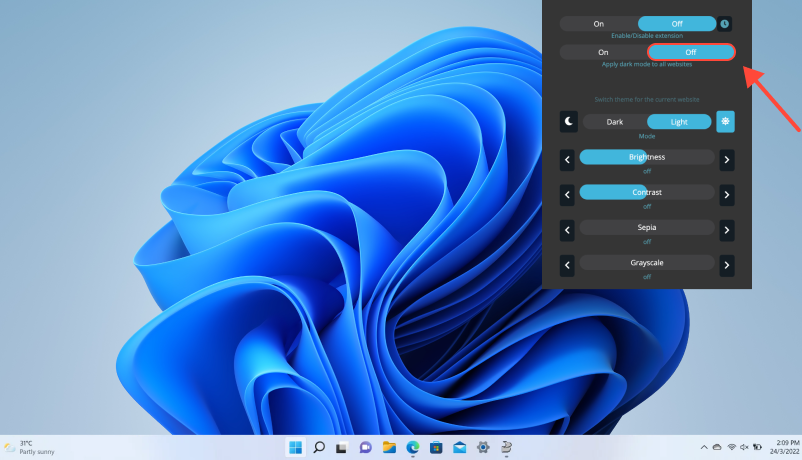
Lợi ích của việc sử dụng chế độ tối trong Chrome trên Windows 11
Bật cửa sổ chế độ tối Chrome 11 Cung cấp một số lợi ích, bao gồm giảm căng mắt, cải thiện khả năng đọc của văn bản, và thời lượng pin kéo dài trên các thiết bị có màn hình OLED. Ngoài ra, Chế độ tối có thể tạo ra một môi trường duyệt web nhập vai hơn, nâng cao trải nghiệm người dùng tổng thể.
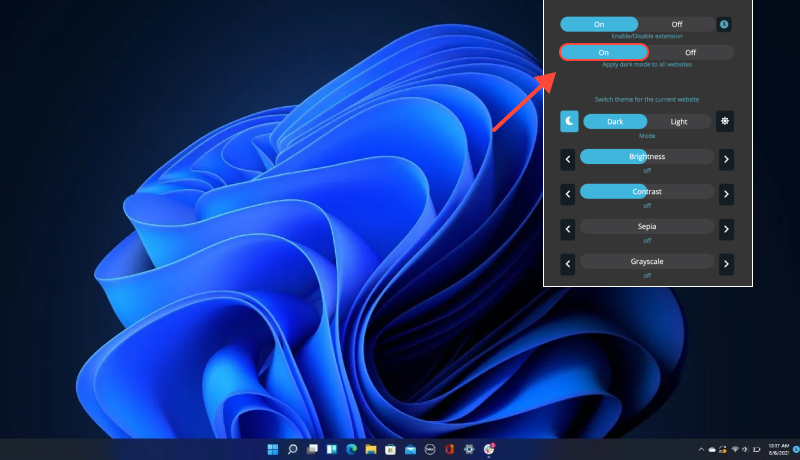
Phần kết luận
Bằng cách làm theo các bước được nêu ở trên, Bạn có thể dễ dàng kích hoạt các cửa sổ chrome chế độ tối 11 Trong Google Chrome bằng cách sử dụng tiện ích mở rộng chế độ tối. Liệu bạn có duyệt web, Đọc bài viết, hoặc làm việc trên các dự án, Chế độ tối cung cấp một sự thay thế trực quan và thoải mái cho chủ đề ánh sáng truyền thống. Nắm bắt sức mạnh của việc tùy chỉnh và nâng cao trải nghiệm duyệt của bạn trên Windows 11 với chế độ tối trong Chrome.








- Cách tắt Chế độ tối trên Google Docs: Hướng dẫn đầy đủ
- Cách bật Chế độ tối trong Microsoft Edge với Tiện ích mở rộng chế độ tối
- Cách tắt Chế độ tối trên các dịch vụ của Google bằng tiện ích mở rộng Chế độ tối
- Nâng cao trải nghiệm Venmo của bạn với tiện ích mở rộng Chế độ tối
- Cách bật Chế độ tối trên Tumblr: Hướng dẫn toàn diện

